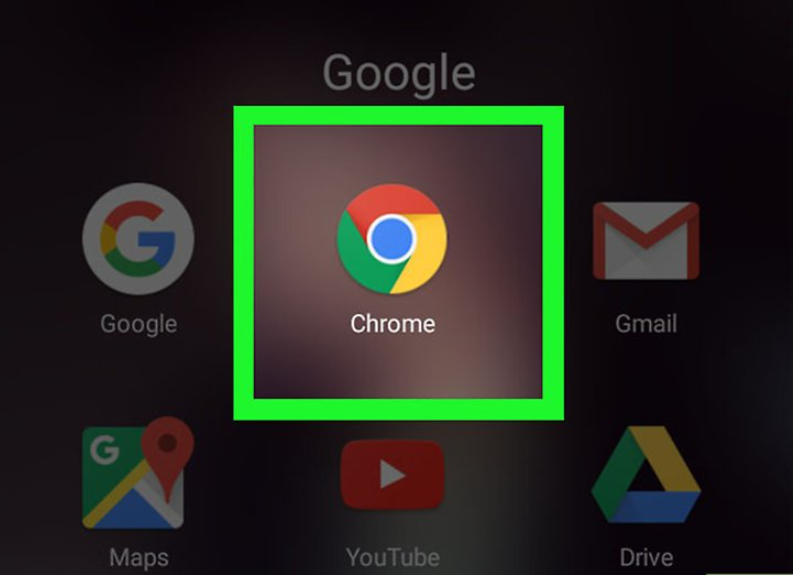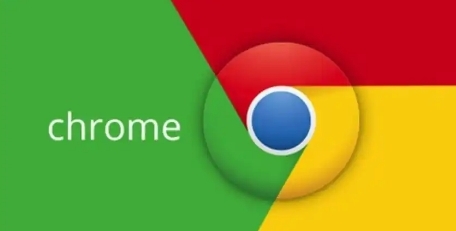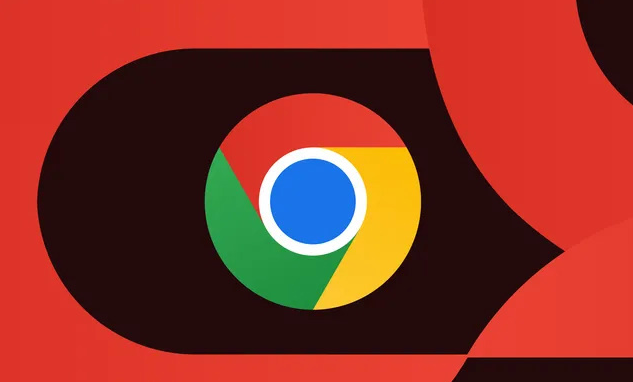
一、安装Google浏览器
1. 获取安装包:打开常用的搜索引擎,在搜索框中输入“Google浏览器官方下载”,找到Google浏览器的官方网站下载链接。点击该链接,进入下载页面,根据你的操作系统(如Windows、Mac等)选择对应的下载选项,然后点击“下载”按钮,开始下载安装包。
2. 运行安装程序:下载完成后,找到下载的安装包文件(通常在“下载”文件夹中)。双击该文件,启动安装程序。在安装向导界面,按照提示进行操作,如选择安装路径(可以使用默认路径,也可以点击“浏览”按钮自定义安装位置)、确认是否要创建桌面快捷方式等。点击“下一步”按钮,继续安装过程。
3. 完成安装:安装程序会自动将Google浏览器的文件复制到指定位置,并进行相关的配置。安装完成后,会弹出“完成”界面,提示你是否要立即启动Google浏览器。你可以根据需要选择“是”或“否”。如果选择“是”,则Google浏览器会自动打开;如果选择“否”,你可以在以后随时通过桌面快捷方式或开始菜单中的图标来启动它。
二、调整安全设置
1. 启用安全浏览功能:打开Google浏览器,点击右上角的三个点图标,选择“设置”。在左侧菜单中,点击“隐私设置和安全性”。在“安全性”部分,找到“安全浏览(推荐)”选项,将其设置为“开启”。安全浏览功能可以帮助你检测和防范访问恶意网站,保护你的上网安全。
2. 更新浏览器版本:为了确保浏览器的安全性,建议定期更新Google浏览器到最新版本。在“设置”页面中,找到“关于”部分,点击“检查更新”按钮。浏览器会自动检查是否有可用的更新,如果有,会提示你进行更新。按照提示完成更新操作后,浏览器的性能和安全性可能会得到提升。
3. 管理扩展程序:扩展程序可以增加浏览器的功能,但过多的扩展程序可能会带来安全风险。在“设置”页面中,点击“扩展程序”选项,进入扩展程序管理界面。在这里,你可以看到已安装的所有扩展程序。对于不常用的扩展程序,可以将其对应的开关关闭,以减少安全风险。同时,定期检查扩展程序的更新情况,确保使用的是最新版本的扩展程序。
三、调整隐私设置
1. 清除浏览数据:在“设置”页面的“隐私设置和安全性”部分,点击“清除浏览数据”按钮。在弹出的窗口中,可以选择要清除的数据类型,包括“Cookie及其他网站数据”、“缓存的图片和文件”、“历史记录”等,还可以选择清除数据的时间范围,如“全部时间”、“过去一小时”等。勾选需要清除的数据类型后,点击“清除数据”按钮,即可清除相应的浏览数据,保护你的隐私。
2. 调整Cookie设置:Cookie是网站用来存储用户信息的一种方式。在“设置”页面的“隐私设置和安全性”部分,点击“Cookie和其他网站数据”选项,可以对Cookie的设置进行调整。例如,你可以选择“阻止所有网站的Cookie”,或者“允许网站的Cookie”,但限制第三方cookie等。根据自己的需求选择合适的Cookie设置,以平衡网站的功能性和隐私保护。
3. 使用隐身模式:如果你不希望在浏览网页时留下任何历史记录、Cookie等信息,可以使用Google浏览器的隐身模式。在浏览器的主界面右上角,点击“更多工具”(三个点图标),选择“隐身模式”。在隐身模式下,浏览器不会保存你的浏览历史、Cookie、站点数据等,关闭隐身窗口后,这些信息将被自动删除。但需要注意的是,隐身模式并不能完全保证隐私,一些网站仍然可以通过其他方式收集你的信息。